Hallo,
kann mir jemand helfen ??
Ich habe mir jetzt schon über 10 mal die Einstellungen fürs Handy zusenden lassen,
habe es auch mehrmals mit den manuellen Einstellungen versucht.
Ich kann einfach keine MMS versenden, oder auch empfangen!?
Hat jemand die Einstellungen für mich ??
Gruß Udo
Gelöst
Nokia X6 und MMS Einstellungen
Lösung von o2_Sandra
Um MMS auf Ihrem Handy von o2 empfangen zu können, bedarf es einer Freischaltung. Bitte verfassen Sie dafür eine SMS mit dem Inhalt: ja MMS und senden Sie diese an die Nummer 46667.
Zur Antwort springenZu diesem Thema können keine neuen Antworten hinzugefügt werden. Du kannst gern ein eigenes Thema erstellen.
Werde Teil der O₂ Community!
- Melde dich bei Mein O₂ an (oder registriere dich schnell)
- Wähle deinen Nutzernamen für die Community
- Erstelle dein Thema oder deinen Kommentar und lass dir schnell und unkompliziert helfen
Anmelden
Enter your E-mail address. We'll send you an e-mail with instructions to reset your password.